Logiciel de publicité KNCTR
UtilitésÉgalement connu sous le nom de: Des publicités de KNCTR
Obtenez une analyse gratuite et vérifiez si votre ordinateur est infecté.
SUPPRIMEZ-LES MAINTENANTPour utiliser le produit complet, vous devez acheter une licence pour Combo Cleaner. 7 jours d’essai limité gratuit disponible. Combo Cleaner est détenu et exploité par RCS LT, la société mère de PCRisk.
Instructions de suppression de KNCTR
Qu'est-ce que KNCTR?
Développée par Itibiti Ventures Inc., KNCTR est une fausse application qui promet de permettre aux utilisateurs d’appeler gratuitement, de se connecter aux réseaux sociaux populaires (Facebook, Twitter, etc.) et d’activer d’autres fonctions. Bien qu’une telle fonctionnalité puisse sembler légitime et utiles, les internautes devraient savoir que KNCTR est actuellement catégorisé comme un logiciel de publicité ou un programme potentiellement indésirable (PPI). Il emploi une méthode de marketing décevante appelée ‘’empaquetage’’ (installation discrète d’applications additionnelles en combinaison avec le logiciel choisi) pour s’installer sur les ordinateurs des utilisateurs sans leur consentement. Après une infiltration réussie, KMCTR commence à suivre l’activité de navigation Internet de l’utilisateur en collectant diverses informations sur les logiciels et les matériaux comme l’adresse IP, (qui permet de déterminer l’emplacement géographique de l’utilisateur), information sur le navigateur (cookies, web bacons, les URL visités, les pages visionnées,) aussi bien que d’autres informations similaires qui peuvent être personnellement identifiables.
Ce comportement peut facilement mener à de sérieux problèmes de vie privée ou même au vol d’identité, et ainsi, nous recommandons fortement aux internautes d’éliminer KNCTR de leurs navigateurs Internet. Au moment des tests, cette fausse application étaient habituellement distribués via de petits programmes de téléchargement (appelés ‘’installateurs’’, ‘’téléchargements clients’’, ‘’gestionnaires de téléchargements’’, etc.) utilisés par les sites web de téléchargement de logiciel gratuit tels que download.com, softonic.com et soft32.com. La vérité est que les programmes nommés ci-dessus sont utilisés pour monétiser les services gratuits de ces sites web et le trafic en offrant l’installation d’applications publicisées supposément 100 légitime en combinaison avec le logiciel gratuit choisi. Cependant, presque tous les téléchargements et installations imprudentes se termine par des infections de logiciel de publicité ou de logiciels malveillants, tels que: Genesis, Offer Boulevard, Hahomedia ou dans ce cas - KNCTR.
Malgré le fait que ces applications promettent d’activer diverses fonctions utiles, elles diminuent en fait la performance de l’ordinateur et peut causer des infections d’ordinateur à haut risque. Le but réel de ces PPI est de générer des revenus en affichant des publicités en ligne importunes ou en forçant les redirections de navigateur indésirables. L’installation de KNCTR ou d’autres logiciels de publicités similaires peut être simplement évité en observant attentivement chaque étape de la procédure de téléchargement de logiciel gratuit et en cliquant ‘’Décliner’’, si l’installation d’applications additionnelles offertes. De plus, tous les logiciels téléchargés à partir d’Internet devraient être installés en utilisant les paramètres d’installation ‘’Avancé’’ ou ‘’Personnalisée’’, plutôt que ‘’Rapide’’ ou ‘’Régulier’’ – cette option exposera et permettra de désactiver toutes applications combinées qui sont listées pout installation. Si vous avez déjà installé KNCTR et observez des publicités en ligne importunes quand vous naviguez sur Internet, suivez les instructions de suppression fournies et désinstallez ce programme potentiellement indésirable de votre ordinateur.
Installateurs décevants de logiciel gratuit utilisés dans la distribution du logiciel de publicité KNCTR:
Suppression automatique et instantanée des maliciels :
La suppression manuelle des menaces peut être un processus long et compliqué qui nécessite des compétences informatiques avancées. Malwarebytes est un outil professionnel de suppression automatique des maliciels qui est recommandé pour se débarrasser de ces derniers. Téléchargez-le en cliquant sur le bouton ci-dessous :
TÉLÉCHARGEZ MalwarebytesEn téléchargeant n'importe quel logiciel listé sur ce site web vous acceptez notre Politique de Confidentialité et nos Conditions d’Utilisation. Pour utiliser le produit complet, vous devez acheter une licence pour Combo Cleaner. 7 jours d’essai limité gratuit disponible. Combo Cleaner est détenu et exploité par RCS LT, la société mère de PCRisk.
Menu rapide :
- Qu'est-ce que KNCTR?
- ÉTAPE 1. Désinstallation de l'application KNCTR application en utilisant le Panneau de Configuration.
- ÉTAPE 2. Suppression du logiciel de publicité relié à KNCTR dans Internet Explorer.
- ÉTAPE 3. Suppression du logiciel de publicité combiné à KNCTR dans Google Chrome.
- ÉTAPE 4. Suppression des plug-ins reliés à KNCTR dans Mozilla Firefox.
- ÉTAPE 5. Suppression des publicités KNCTR dans Safari.
- ÉTAPE 6. Suppression du logiciel de publicité dans Microsoft Edge.
Suppression du logiciel de publicité KNCTR:
Utilisateurs de Windows 10:

Cliquez droite dans le coin gauche en bas de l'écran, sélectionnez le Panneau de Configuration. Dans la fenêtre ouverte choisissez Désinstallez un Programme.
Utilisateurs de Windows 7:

Cliquez Démarrer ("Logo de Windows" dans le coin inférieur gauche de votre bureau), choisissez Panneau de configuration. Trouver Programmes et cliquez Désinstaller un programme.
Utilisateurs de macOS (OSX):

Cliquer Localisateur, dans la fenêtre ouverte sélectionner Applications. Glisser l’application du dossier Applications à la Corbeille (localisé sur votre Dock), ensuite cliquer droite sur l’cône de la Corbeille et sélectionner Vider la Corbeille.
Dans la fenêtre de désinstallation des programmes: rechercher "KNCTR", sélectionnez cette entrée et cliquez ''Désinstaller'' ou ''Supprimer''.
Après avoir désinstallé le programme potentiellement indésirable scannez votre ordinateur pour tout composant indésirable restant ou toutes infections de logiciel malveillant.
TÉLÉCHARGEZ le programme de suppression des infections malveillantes
Malwarebytes vérifie si votre ordinateur est infecté. Pour utiliser le produit complet, vous devez acheter une licence pour Combo Cleaner. 7 jours d’essai limité gratuit disponible. Combo Cleaner est détenu et exploité par RCS LT, la société mère de PCRisk.
Suppression du logiciel de publicité KNCTR dans les navigateurs Internet:
Au moment de la recherche, KNCTR n'installait pas ses plug-ins sur Internet Explorer, Google Chrome, ou Mozilla Firefox, cependant, il est combiné avec d'autres logiciels de publicité. Nous vous recommandons fortement d'éliminer ces applications potentiellement indésirables de vos navigateurs Internet.
Vidéo montrant comment supprimer les ajouts de navigateur potentiellement non désirés:
 Supprimer les ajouts malicieux d’Internet Explorer:
Supprimer les ajouts malicieux d’Internet Explorer:
Cliquer ''l'icône roue'' ![]() (dans le coin droit en haut dans Internet Explorer), sélectionner ''Gestion des ajouts''. Rechercher toutes extensions de navigateur suspectes récemment installé sélectionnez ces entrées et cliquez ''Supprimer''.
(dans le coin droit en haut dans Internet Explorer), sélectionner ''Gestion des ajouts''. Rechercher toutes extensions de navigateur suspectes récemment installé sélectionnez ces entrées et cliquez ''Supprimer''.
Méthode optionnelle:
Si vous continuez à avoir des problèmes avec la suppression des des publicités de knctr, restaurer les paramètres d'Internet Explorer à défaut.
Utilisateurs de Windows XP: Cliquer Démarrer cliquer Exécuter, dans la fenêtre ouverte taper inetcpl.cpl. Dans la fenêtre ouverte cliquer sur l'onglet Avancé, ensuite cliquer Restaurer.

Utilisateurs de Windows Vista et Windows 7: Cliquer le logo de Windows, dans la boîte de recherche au démarrage taper inetcpl.cpl et clique entrée. Dans la fenêtre ouverte cliquer sur l'onglet Avancé, ensuite cliquer Restaurer.

Utilisateurs de Windows 8: Ouvrez Internet Explorer et cliquez l'icône roue. Sélectionnez Options Internet.

Dans la fenêtre ouverte, sélectionnez l'onglet Avancé.

Cliquez le bouton Restaurer.

Confirmez que vous souhaitez restaurer les paramètres d'Internet Explorer à défaut en cliquant sur le bouton Restaurer.

 Supprimer les extensions malicieuses de Google Chrome:
Supprimer les extensions malicieuses de Google Chrome:
Cliquez l'icône du menu Chrome ![]() (dans le coin supérieur droit dans Google Chrome), sélectionnez "Outils" et cliquez sur "Extensions". Trouver tout ajouts suspicieux récemment installés sélectionnez ces entrées et cliquez sur l'icône de la poubelle.
(dans le coin supérieur droit dans Google Chrome), sélectionnez "Outils" et cliquez sur "Extensions". Trouver tout ajouts suspicieux récemment installés sélectionnez ces entrées et cliquez sur l'icône de la poubelle.
Méthode optionnelle :
Si vous continuez à avoir des problèmes avec le des publicités de knctr, restaurez les paramètres de votre navigateur Google Chrome. Cliquer 'icône du menu Chromel ![]() (dans le coin supérieur droit de Google Chrome) et sélectionner Options. Faire défiler vers le bas de l'écran. Cliquer le lien Avancé… .
(dans le coin supérieur droit de Google Chrome) et sélectionner Options. Faire défiler vers le bas de l'écran. Cliquer le lien Avancé… .

Après avoir fait défiler vers le bas de l'écran, cliquer le bouton Restaurer (Restaurer les paramètres à défaut) .

Dans la fenêtre ouverte, confirmer que vous voulez restaurer les paramètres par défaut de Google Chrome e cliquant le bouton Restaurer.

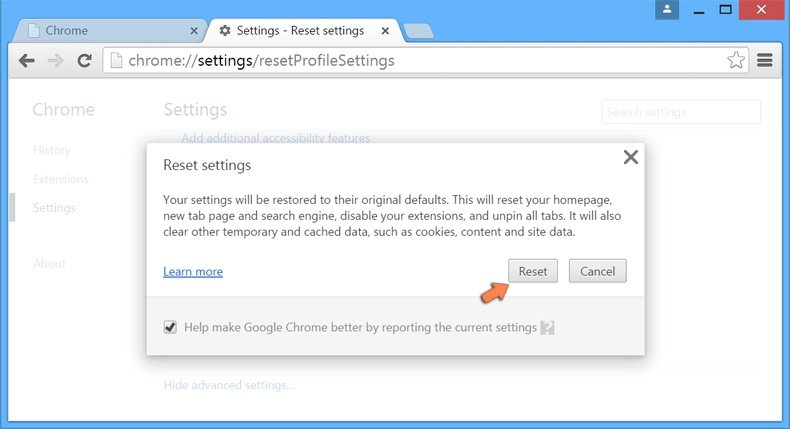
 Supprimer les plug-ins malicieux de Mozilla Firefox:
Supprimer les plug-ins malicieux de Mozilla Firefox:
Cliquez sur le menu Firefox ![]() (dans le coin supérieur droit de la fenêtre principale), sélectionnez "Ajouts." Cliquez sur "Extensions" dans la fenêtre ouverte supprimez tous plug-ins de navigateur suspicieux récemment installés.
(dans le coin supérieur droit de la fenêtre principale), sélectionnez "Ajouts." Cliquez sur "Extensions" dans la fenêtre ouverte supprimez tous plug-ins de navigateur suspicieux récemment installés.
Méthode optionnelle:
Les utilisateurs d'ordinateur qui ont des problèmes avec la suppression des des publicités de knctr peuvent restaurer leurs paramètres de Mozilla Firefox.
Ouvrez Mozilla FireFox, dans le haut à gauche dans la fenêtre principale cliquer sur le menu Firefox, ![]() dans le menu ouvert cliquez sur l'icône Ouvrir le menu d'aide,
dans le menu ouvert cliquez sur l'icône Ouvrir le menu d'aide, ![]()
 Sélectionnez Information de Dépannage.
Sélectionnez Information de Dépannage.

Dans la fenêtre ouverte cliquez sur le bouton Restaurer Firefox.

Dans la fenêtre ouverte, confirmez que vous voulez restaurer les paramètres de Mozilla Firefox à défaut en cliquant sur le bouton Restaurer.

 Supprimer les extensions malicieuses de Safari:
Supprimer les extensions malicieuses de Safari:

Assurez-vous que votre navigateur Safari est actif, cliquer le menu Safari, et sélectionner Préférences....

Dans la fenêtre ouverte cliquer Extensions, trouver toutes les extensions suspicieuses récemment installées, sélectionner-les et cliquer Désinstaller.
Méthode optionnelle:
Assurez-vous que votre navigateur Safari est actif et cliquer sur le menu Safari. À partir du menu déroulant sélectionner Supprimer l’historique et les données des sites web...

Dans la fenêtre ouverte sélectionner tout l’historique et cliquer le bouton Supprimer l’historique.

 Supprimer les extensions malveillantes de Microsoft Edge :
Supprimer les extensions malveillantes de Microsoft Edge :

Cliquez sur l'icône du menu Edge ![]() (dans le coin supérieur droit de Microsoft Edge), sélectionnez "Extensions". Repérez tous les modules d'extension de navigateur suspects récemment installés et cliquez sur "Supprimer" sous leur nom.
(dans le coin supérieur droit de Microsoft Edge), sélectionnez "Extensions". Repérez tous les modules d'extension de navigateur suspects récemment installés et cliquez sur "Supprimer" sous leur nom.

Méthode optionnelle :
Si vous continuez à avoir des problèmes avec la suppression de des publicités de knctr, réinitialisez les paramètres de votre navigateur Microsoft Edge. Cliquez sur l'icône du menu Edge ![]() (dans le coin supérieur droit de Microsoft Edge) et sélectionnez Paramètres.
(dans le coin supérieur droit de Microsoft Edge) et sélectionnez Paramètres.

Dans le menu ouvert des paramètres, sélectionnez Rétablir les paramètres.

Sélectionnez Rétablir la valeur par défaut de tous les paramètres. Dans la fenêtre ouverte, confirmez que vous souhaitez rétablir les paramètres par défaut de Microsoft Edge en cliquant sur le bouton Réinitialiser.

- Si cela ne vous a pas aidé, suivez ces instructions alternatives qui expliquent comment réinitialiser le navigateur Microsoft Edge.
Source: https://www.pcrisk.com/removal-guides/8249-knctr-adware
Partager:

Tomas Meskauskas
Chercheur expert en sécurité, analyste professionnel en logiciels malveillants
Je suis passionné par la sécurité informatique et la technologie. J'ai une expérience de plus de 10 ans dans diverses entreprises liées à la résolution de problèmes techniques informatiques et à la sécurité Internet. Je travaille comme auteur et éditeur pour PCrisk depuis 2010. Suivez-moi sur Twitter et LinkedIn pour rester informé des dernières menaces de sécurité en ligne.
Le portail de sécurité PCrisk est proposé par la société RCS LT.
Des chercheurs en sécurité ont uni leurs forces pour sensibiliser les utilisateurs d'ordinateurs aux dernières menaces en matière de sécurité en ligne. Plus d'informations sur la société RCS LT.
Nos guides de suppression des logiciels malveillants sont gratuits. Cependant, si vous souhaitez nous soutenir, vous pouvez nous envoyer un don.
Faire un donLe portail de sécurité PCrisk est proposé par la société RCS LT.
Des chercheurs en sécurité ont uni leurs forces pour sensibiliser les utilisateurs d'ordinateurs aux dernières menaces en matière de sécurité en ligne. Plus d'informations sur la société RCS LT.
Nos guides de suppression des logiciels malveillants sont gratuits. Cependant, si vous souhaitez nous soutenir, vous pouvez nous envoyer un don.
Faire un don
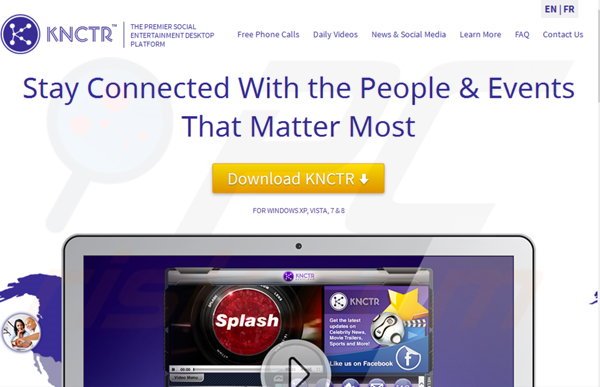

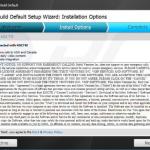
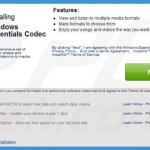
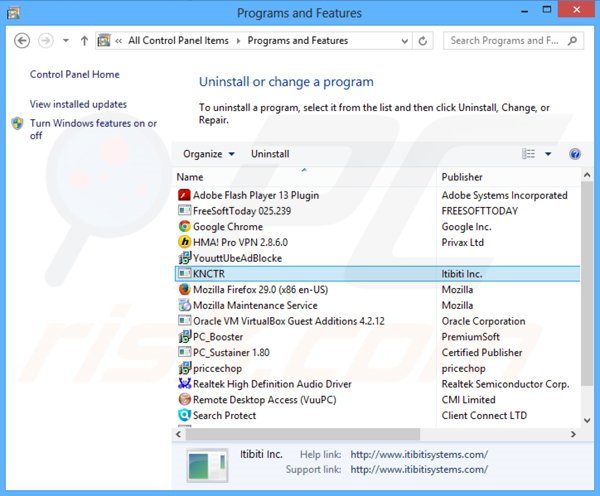
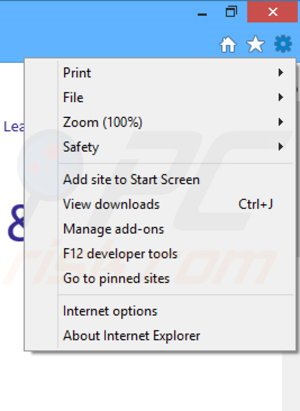
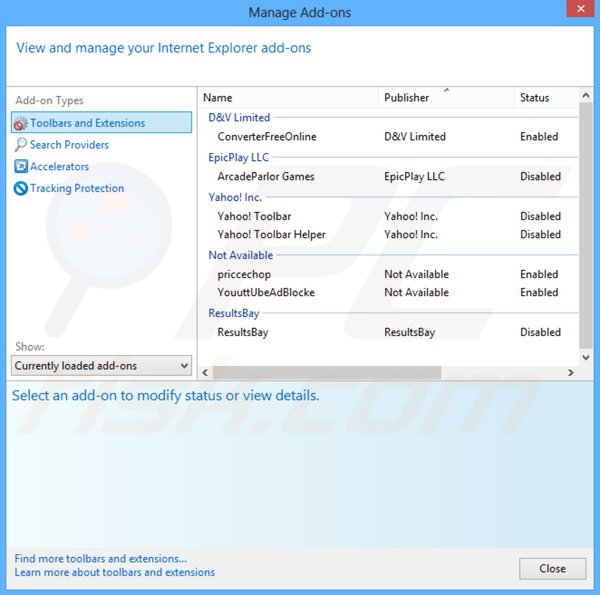
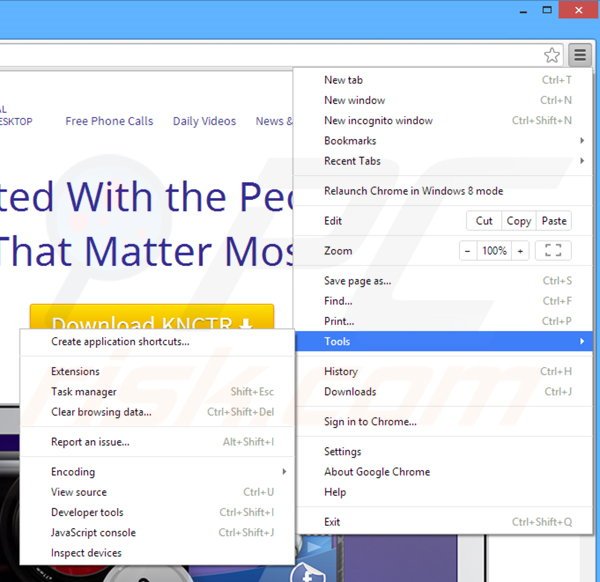
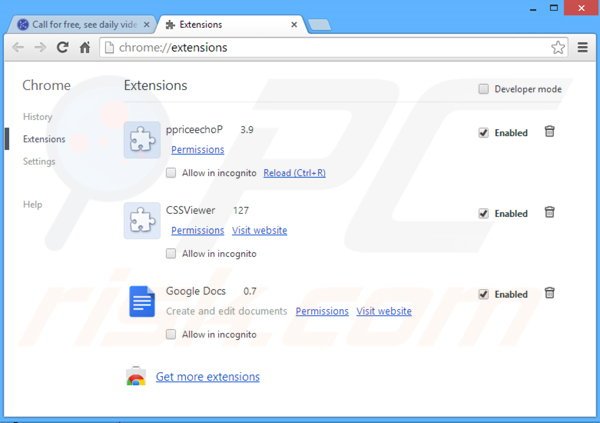
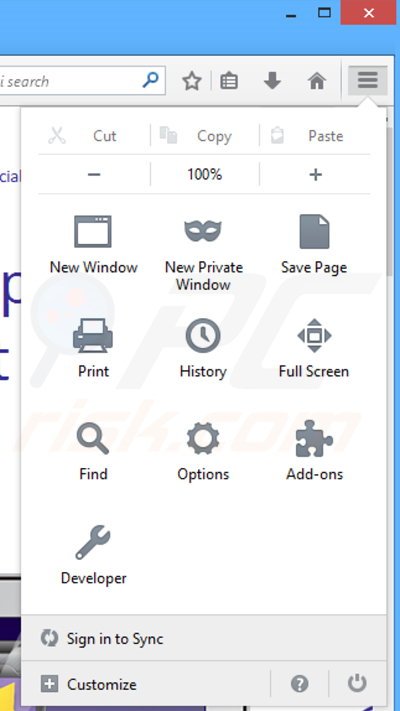
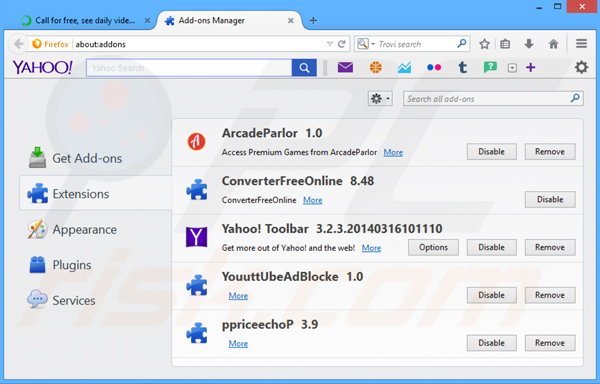
▼ Montrer la discussion